私が使っているノートパソコンはHP社という海外のメーカーのものなのですが、日本製よりも価格が安いし高性能だし、結構気に入って使っています。
ただ、海外メーカーだからなのかHP社だからかはわからないのですが、日本のメーカーとは操作が違う事もあって戸惑うんですよね‥
一番困った事は、ノートパソコンのタッチパッドがどうやっても無効にならない!!

日本製なら「ファンクションキー+F9キー」ですぐに解決する事が多いんだけどねぇ
無効にできないからそのままブログを書いていたのですが、急におかしな場所に飛んだりするのでストレスMAX(T_T)
重い腰をあげて本格的にHP社のタッチパッドを無効にする方法をリサーチする事にしました。
HP社のタッチパッドを無効にする方法
HP社のタッチパッドを無効にする方法をいくつか発見して、早速無効化に成功したのでまずは簡単な方法から紹介していきますね。
この中からあなたのパソコンの設定も無効化になると嬉しいです♬
プロパティを操作して無効化
まずはタッチパッドを無効化する方法で一番多かった方法が【マウスのプロパティを操作して無効にする方法】です。
画面左下の【スタート】画面から【設定】→【デバイス】→【タッチパッド】まで開きましょう。
タッチパッド設定画面までいったら【関連する設定(関連設定)】の下にある【追加の設定】を選択。
そうすると【マウスのプロパティ】が別窓で出現するはずなので、そこに【ClickPadの設定】があればそこからタッチパッドを無効にすることできます。
私のパソコンの場合を見てみると‥通常はハードウエアの隣に「クリックパッドの設定」という場所があるはずなのですが‥ありませんね(*´Д`)
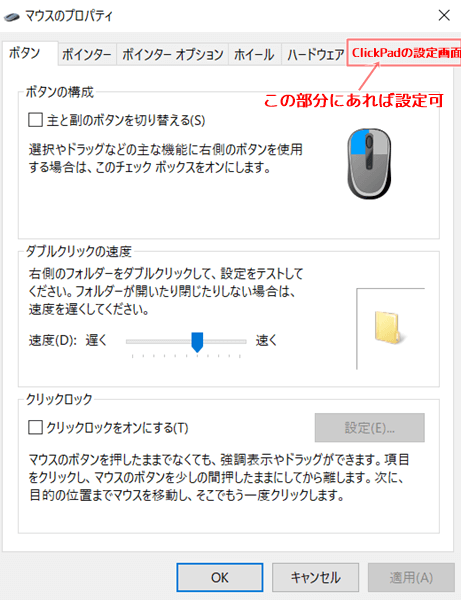
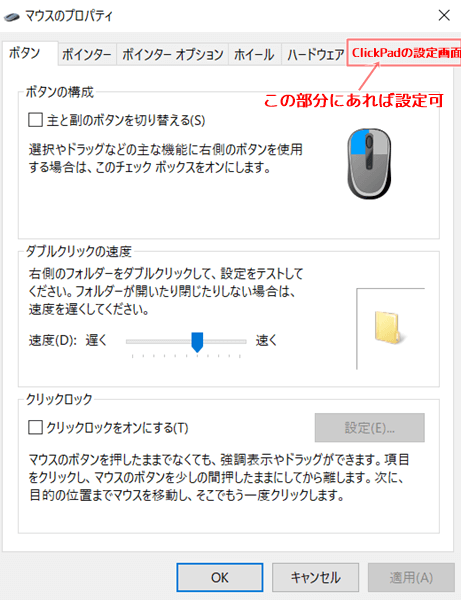
私のパソコンはこの方法では無効化できないようなので、別の方法を試さなくてはなりません。
SynapticsTouchPadを使って無効化
HPのノートパソコンの方は先ほどの方法よりも、こちらの方法で比較的すんなりと解決している人が多いようです。
早速ご自分のパソコンと照らし合わせてチェックしてみてください。
まずは【スタート】画面をクリックして、メニューボタンの中に「Synaptics TouchPad」というツールがないか確認しましょう。
Windows10のメニュー画面はアルファベット順に並んでいるので「S」の場所を探してみましょう。
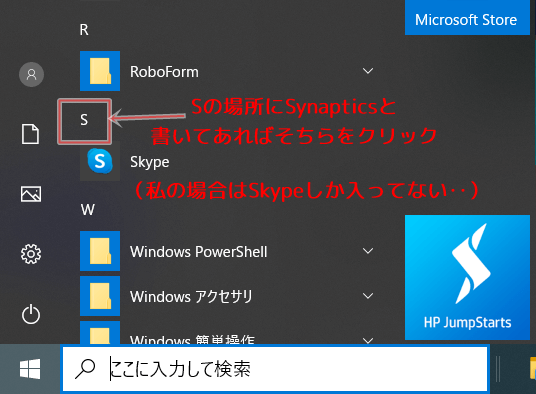
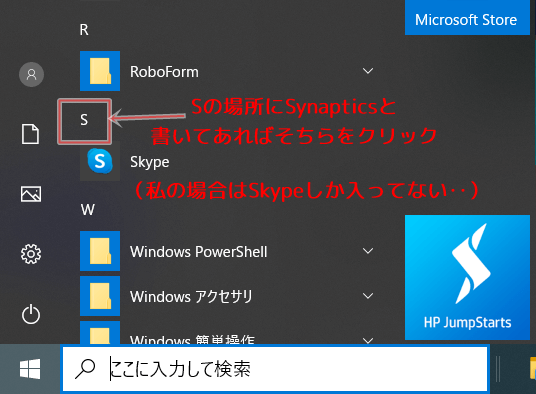
私のノートパソコンには残念ながら「Synaptics TouchPad」すら入っていませんでした💦
もし入っているならラッキー♬Synaptics TouchPadをクリックしてみてくださいね。
クリックすると「clickpad設定」画面が開くので真ん中くらいにある
□USBマウス接続時に内蔵ポインティングデバイスを無効にする
という個所にチェックを入れてOKを押せば、タッチパッドが無効化されているはずです。
だいたいの方はこれで解決しているんですけどねぇ・・( = =) 私のパソコンはどうしたらいいの??
ここから検索の鬼と化して寝る時間を削ってまで調べたのですが、全然ヒットしないんですよね‥
検索に疲れたので思い切ってHPの問い合わせ窓口に相談してみました笑。そうしたら解決したんですよ~(*´▽`*)
ELAN Tochpad Settingを使って無効化
先ほど紹介したSynaptics TouchPadと同じようにスタート画面をクリックしてスタート画面に「ELAN Tochpad Setting」というツールが入っていないか確認してください。
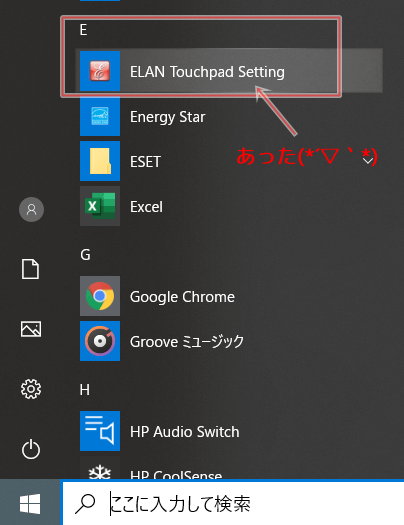
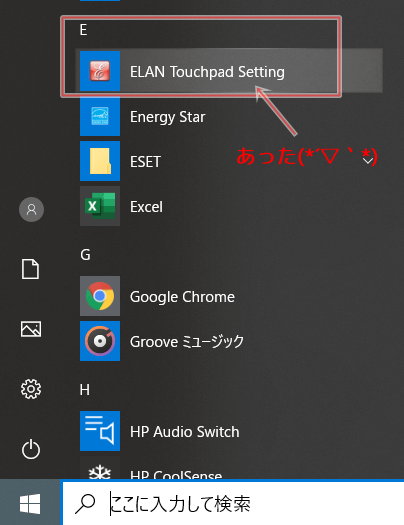
(ノ・ω・)ノオオオォォォ私のパソコンにも今度は入ってたぞぉぉ!ちなみに私のパソコンはHP Pavilion15シリーズです。
早速クリックして起動してみましょう!
下のような画面が立ちあるので【外部マウスが挿入されているときは無効にする】という箇所にチェックを入れるだけ♬
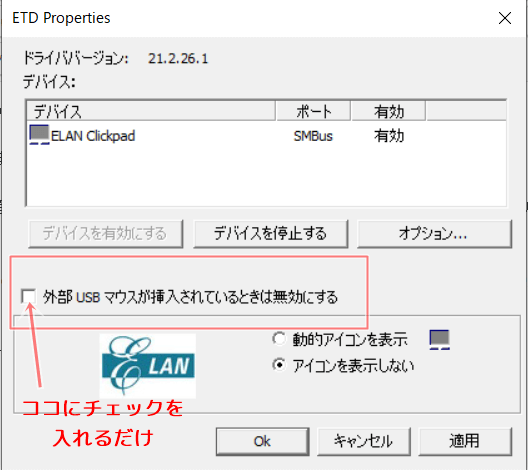
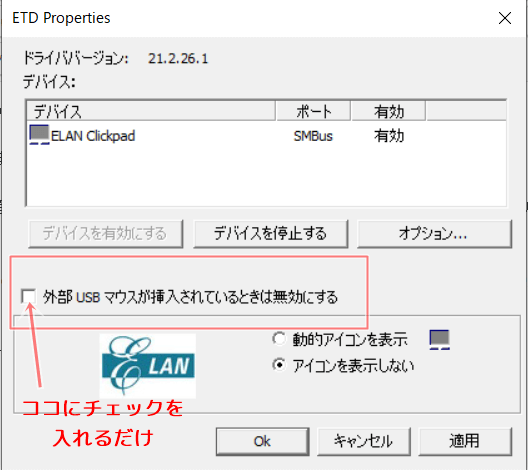
最後はOKボタンを押して、これでバッチリ無効化されているハズ★
私のパソコンも無事にタッチパッドの無効化に成功しました(*^▽^*)



うぅぅ‥最初から問い合わせておけば楽だったぁ



Windowsのアップデートなどでタッチパッドが勝手に有効になることもあるけど、また同じように操作すれば無効化されるよ
恐らくHPのノートパソコンのタッチパッドは以上の3つの方法のどれかで解決できるかと思うので、実践してみてくださいね。
もしどれを試しても無効化されなかった‥って場合は、検索するよりもHP社に型番を知らせて問い合わせた方が早いと思います^^;
おわりに
やっと解決できてスッキリしたし、何よりもタッチパッドを無効化するとブログ更新楽すぎました( *´艸`)
海外のパソコンって安くて使いやすいけど日本人が使うと「??」って部分が多かったりしますよね‥ファンクションキーが使えなかった事が最初の衝撃でした。
色々ありますが、HPのパソコンは使いやすくて好きですよ♥
もし同じようにタッチパッドの無効化に悩んでいる方は、参考にしてみてくださいね。
[wp_ulike]参考になった!と思ったらハートをポチっと押してくれるとすっごく嬉しいです♬


コメント
コメント一覧 (20件)
初めまして。
タッチパッドの無効化の方法がわからなくて悩んでいました。
Synaptics TouchPadからの方法で、無事に無効にできました。
とても助かりました。ありがとうございました!!
リトルジョン 様
はじめまして!コメントありがとうございます。
HPパソコンって日本製と違う事が多いので戸惑いますよね^^;
無事に無効化できて良かったです♪
初めまして。
私もタッチパッドの無効化で非常に悩んでおりましたが解決出来ました!
快適になりました!!ありがとうございます!!
ちなみに私もSynaptics TouchPadから無効化できました。
しなちく さん
はじめまして、コメントありがとうございます♪
タッチパッド無効化できて良かったです。
同じHP社のパソコンでも無効化の方法が違うので困りますよね^^;
またご訪問頂けると嬉しいです。
色々なサイトを見てやっとこれにたどり着きました。
タッチパッドの無効化を通常の設定からはどうしてもできなくて、悩んでおりました。ELAN Tochpad Settingでできるという事を知り、すぐに実行。
長年の不満が一気に解消した気分です。ありがとうございます。
じりーさん
コメントありがとうございます♪
大抵のHP社のパソコンはSynapticsTouchPadで
解決している方が多いの私もかなり悩みました^^;
Windowsのアップデートでいつのまにか有効になっている事が
あるのでその時はおなじ方法で無効化できますよ。
Synaptics TouchPadで無効化できました。
ありがとうございました。
使用PCは HP 250 G7というやつでした。
匿名 さん
コメントありがとうございます。
無効化できて良かったです♪
私のパソコンは先日アップデートで勝手に有効化にされていました^^;
初めまして。
最近ウィンドウが飛びイライラ…検索していて、こちらにたどり着きました。
おかげで無効化できました。
ありがとうございました。
ネロ さん
はじめまして。コメントありがとうございます。
ウィンドウのイライラ・・わかります笑。
アプデで元に戻ったりするので、その時は再度同じように設定してみてくださいね。
初めまして
皆様と同じように、私もここに辿り着きました(笑)
私の場合も「ELAN Tochpad Setting」でした。。
ブログ記事の終わりまで、ドキドキして読んでました(大笑)
本当に助かりました。ありがとうございます!
はじめまして、コメントありがとうございます。
無事に解決できてよかったです!
機種によって設定が違うのも困りますよね^^;
やっと無効化出来た!!!!!!
すごく感謝します。ありがとうございました。
解決できてよかったです♪( *´艸`)
タッチパッドの無効化をここにたどり着いて
やっと解決できました!!
HP PAVILIONを使っていて何シリーズだったかまで記憶にないのですが
ELAN Tochpad Settingで解決に至りました
m(__)m
非常に助かりました。
ありがとうございます!
感謝☆彡
HPのパソコンってシリーズによって操作違う時あるので困りますよね^^;
無事に解決できてよかったです!
亡き妻のパソコンを操作して気が付きました。本人はネットサーフィンを主に使っていたのでさほど不自由では無かったようです。半日かかってこちらにたどり着きました。お盆のいい供養ができました。ELANTochpad settng で解決しました。ありがとうございました。
gaako1 様
コメントありがとうございます。返信が遅くなりまして申し訳ありません。
奥様のパソコンのタッチパッドが無事に無効化できてよかったです!
ネットサーフィンだとタッチパッドの方が使いやすかったのかもしれませんね^^
HP Dragonfly G4 を使っています。いろいろとクセがあって難儀していますが、タッチパッドの無効化も悩んでいて、ストレスMaxとなり、こちらに辿り着きました。良い情報に巡り逢えてしあわせでした!
少しだけ情報更新を。Windows 11 23H2 で運用中ですが、基本は1つ目の対策なんですが、タッチパッドのオン/オフのサブ設定項目に □マウスの接続時にタッチパッドをオフにしない という設定があり、これがデフォストでチェックされていました。タッチパッドをオンにしたまま、このチェックを外すと、マウスの接続に従ってタッチパッドが自動的に無効化されました。
ここに辿り着けたのもこのページに立ち寄ったからこそ、と思っています、ありがとうございました!!
くもさん
コメントありがとうございます!
□マウスの接続時にタッチパッドをオフにしない
という項目がある場合は、すごく楽にオン、オフできますね!!
今後こちらに訪れる方に参考になると思います、ありがとうございます^^